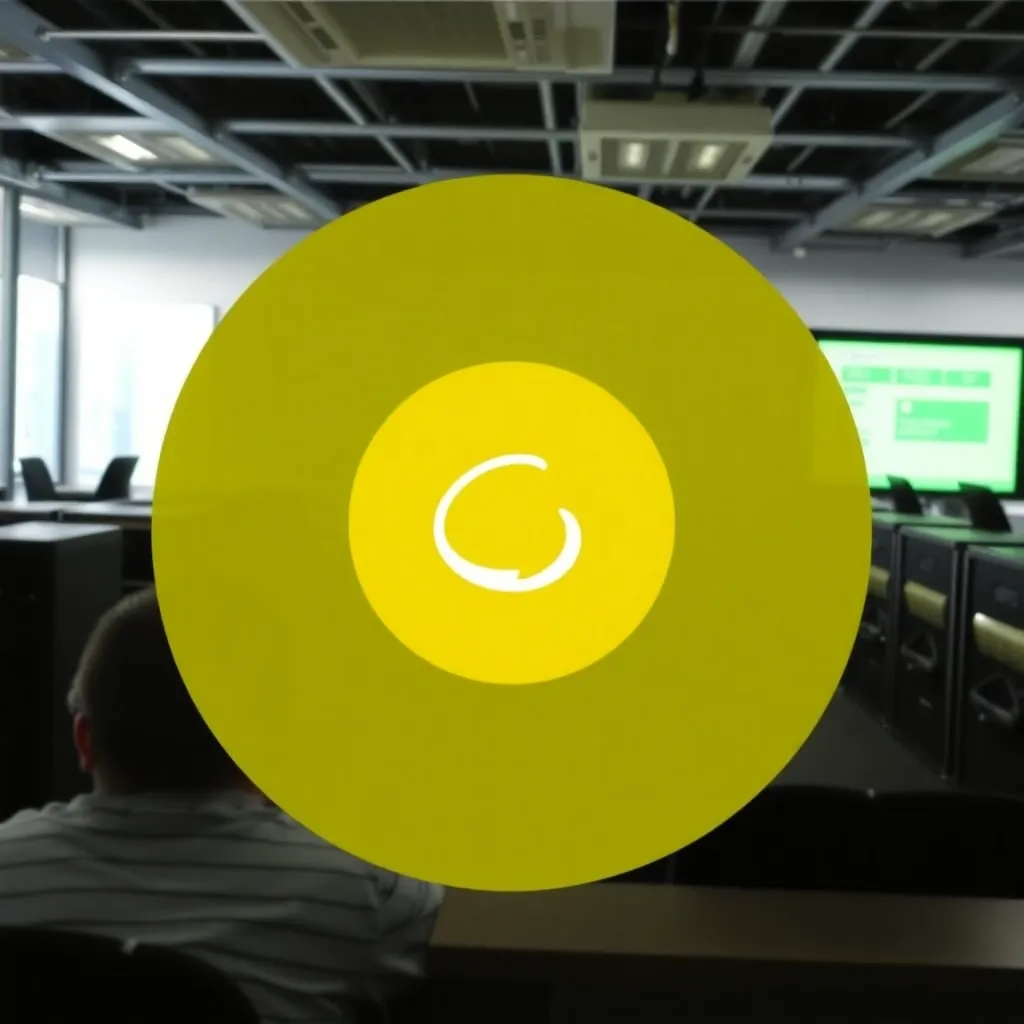WordPress instrumentpanel ger dig en snabb överblick över din webbplats och gör det lättare för dig att komma åt vissa funktioner. Informationen är sorterad i praktiska block och kan göra ditt arbete mycket enklare. På instrumentpanelen kan du se grundläggande statistik, läsa och moderera de senaste kommentarerna och skriva snabba utkast till inlägg på sidan.
Strukturen i WordPress Dashboard
Instrumentpanelen består av olika block. Varje ruta har en rubrik. Där hittar du namnet på respektive block - till exempel "Översikt" eller "Snabbutkast". I huvudets högra hörn finns en liten triangel som pekar antingen uppåt eller nedåt.
Som standard är rutorna öppna och pilen i det högra hörnet av rubriken pekar uppåt. Om du klickar på triangeln stänger instrumentpanelen blocket: du ser då bara rubriken med rubriken, men själva rutan är dold. Om du vill ångra processen klickar du bara på den lilla triangeln igen.
Genom att öppna och stänga kan du anpassa WordPress instrumentpanel till dina egna behov. Du kan minimera lådor som du inte behöver (för tillfället). På så sätt tar de mindre plats och distraherar dig inte. Om du vill dölja en ruta helt och hållet går du till "Anpassa vy" uppe till höger på instrumentpanelen och tar bort krysset från motsvarande ruta med ett nytt klick.
Dessutom kan du flytta rutorna genom att dra och släppa dem. Detta gör du genom att klicka på rubriken i rubrikområdet och hålla ner musknappen medan du drar rutan till önskad position. Lådor som är särskilt viktiga för dig bör dras till toppen. Å andra sidan kan du flytta block som du sällan behöver eller som är mindre brådskande till botten av instrumentpanelen.
De enskilda funktionerna
I fältet "Översiktligt" får du grundläggande information om din blogg: Inlägg, sidor och kommentarer. Där kan du se vilken WordPress-version du har installerat och vilket tema din webbplats använder. Denna information är till exempel användbar när du uppdaterar - eller om du vill försäkra dig om att ett nytt plugin eller ett annat tema är kompatibelt med din WordPress-version.
Om du bara har en webbplats kan du kanske fortfarande komma ihåg namnet på temat, men med en andra eller tredje (under)domän blir det allt svårare. Till höger hittar du ibland en knapp som uppmanar dig att uppdatera till en ny version. Dessutom kan du i en överblick se hur mycket lagringsutrymme du fortfarande har kvar.
I rutan "Aktivitet" kan du se vilka blogginlägg som publicerades senast (med datum och titel). Om du klickar på en av rubrikerna kommer du till inläggsredigeraren för det inlägget. På så sätt kan du t.ex. lägga till en uppdatering eller en rättelse som du kommit på senare.
Direkt nedanför visas de senaste kommentarerna i instrumentpanelen. Om du håller muspekaren över en kommentar - utan att klicka - visas alternativen för att godkänna/avvisa, svara, redigera och visa längst ner. Dessutom kan du med ett klick markera en kommentar som en Spam märka den eller skicka den till papperskorgen.
"Snabbutkast" innehåller en enkel textredigerare där du kan fånga en tanke eller skapa det första utkastet till en ny Blogginlägg kan skriva. Därefter är det viktigt att du klickar på "Spara", annars går det du har skrivit förlorat! Under knappen Spara hittar du de utkast som senast uppdaterades. Länken "Visa alla" tar dig direkt till alla sparade utkast. Du kan också komma åt utkasten genom att klicka på "Inlägg" i sidofältet och välja "Utkast" på fliken på sidan som då laddas.
Ett fjärde block i instrumentpanelen heter "WordPress News". Här kan du ta del av officiella nyheter från WordPress-utvecklarna. Ofta handlar det om tillkännagivandet av nya versioner och WordPress veckobrev.
Om du inte använder en egen WordPress-installation utan använder WordPress.com finns det också en vy för "Statistik" i instrumentpanelen med ett stapeldiagram som visar antalet besökare totalt och för enskilda inlägg. I blocket "Just announced" kan du se de senaste inläggen på bloggen "WordPress.com" samt de ledande bloggarna, de ledande inläggen och de senaste inläggen.
Använd WordPress instrumentpanel på rätt sätt
Om du använder WordPress instrumentpanel på rätt sätt kan du spara mycket tid. Den visar dock inte alla funktioner som är viktiga. Du kan till exempel inte publicera ett skrivet inlägg direkt, utan bara spara det som ett utkast.
En aktiv läsekrets som följer dina inlägg med intresse är värd mycket - men det kräver också en viss investering från din sida. Du bör till exempel hålla ett öga på kommentarerna och moderera dem vid behov. Du kan utföra dessa uppgifter från instrumentpanelen och samtidigt skapa ett "snabbt utkast" med anteckningar och tankar för ett nytt blogginlägg.
Dessutom gör instrumentpanelen det mycket lättare att komma åt många centrala delar av webbplatsen. När du skapar din blogg eller hemsida fokuserar du först på teman, plugins och formella ramar - senare handlar det om att väcka liv i webbplatsen och förvalta den. En individualiserad instrumentpanel hjälper dig med detta.